Главная Операционные системы Андроид
Как записать видео или сделать скриншот с экрана вашего Android-устройства
Подробности июня 16, 2017 Просмотров: 30059
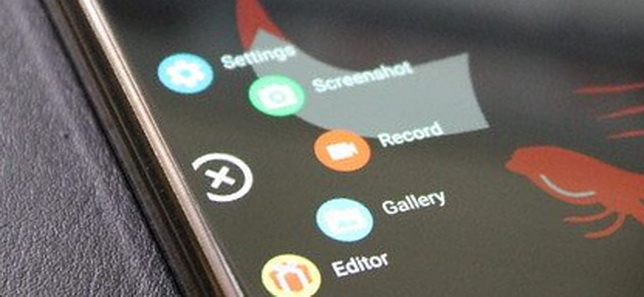
Еще совсем недавно запись экрана вашего Android-устройства была реальной, но трудновыполнимой задачей — для этого требовался корневой доступ, и даже тогда это было очень тяжелым решением проблемы. Но с KitKat (Android 4.4), Google включил способ сделать это изначально, делая это намного проще.
В основном есть два способа захвата экрана вашего устройства Android: «официальный» способ Google (с помощью adb) или использование стороннего приложения, чтобы сделать тяжелую работу для вас, без подключения к компьютеру. В этой статье я рассмотрю оба способа, и вы сможете выбрать, какой из них лучше всего подходит для вас.
Легкий, неофициальный метод: захват экрана вашего устройства с помощью приложения AZ Screen Recorder
Хотя этот метод является неофициальным, это, безусловно, более простой метод, поэтому я рекомендую использовать его. На данный момент в Play Store есть десятки приложений для записи экрана, но для этой статьи я использую AZ Screen Recorder. Он прост в использовании и обладает множеством полезных функций, которые действительно могут потребоваться для записи видео с экрана.
Как записать видео с экрана телефона андроид. Без программ и приложений, со звуком
У этого приложения есть бесплатная версия (с рекламой), и версия с расширенной функциональностью (без рекламы).
Перейдите по ссылке чтобы установить его из Play Store, затем запустите его. Возможно вам потребуется обновить ОС Android до последней версии. Потребуется немного времени, чтобы все было готово, а затем появилось небольшое всплывающее окно с несколькими кнопками: «Настройки», «Скриншот», «Запись», «Изображения» и «Рынок». Единственные, с которыми вам действительно нужно иметь дело, — это «Настройки и запись». Также есть запись в панели уведомлений, которую вы можете использовать для доступа к функциям AZ.
Начиная с меню «Настройки», есть несколько вещей, которые вы можете настроить, например, разрешение видео, частоту кадров и т. п. Существуют также варианты отображения штрихов, использование камер для включения среды PIP, запись звука и многое другое. Здесь есть много возможностей, поэтому, если вы много используете AZ, стоит немного его переделать.
После того, как вы настроили все, что хотите настроить, сохраните настройки и нажмите «Запись», чтобы начать захват экрана.
Появится окно, сообщающее вам, что все что находится на экране будет записано. Примите это, чтобы начать запись. Начнется таймер, дающий вам три секунды, чтобы подготовиться.
Когда вы закончите запись, просто снимите тень и нажмите кнопку «Стоп». Видео будет сохранено, и появится небольшое окно, которое позволит вам настроить видео, если хотите. В противном случае он просто сохранится на вашем устройстве.
И это почти все, что нужно. Вы можете скопировать видео на свой компьютер и делиться им, где хотите.
Официальный, сложный метод: захват экрана вашего устройства с помощью ADB
Если вы хотите использовать официальный способ Гугл, вам нужно иметь ADB (из пакета SDK для Android), установленные на вашем компьютере.
Как только у вас будет все настроенное, захват экрана будет простым.
Сначала запустите командную строку для любой операционной системы, которую вы используете. Если вы используете Windows и не потрудились добавить adb к вашей системе, вам нужно перейти в папку установки SDK, найти adb в инструментах платформы и нажать Shift + Right Click, а затем выбрать «Откройте окно PowerShell здесь «(он также может выглядеть как «Открыть командную строку здесь» в зависимости от вашей версии Windows), чтобы заставить adb работать правильно.
Теперь, когда у вас есть это, перейдите и подключите свой Android-телефон к компьютеру. Если вы еще этого не сделали, обязательно включите параметры разработчика и USB-отладки на вашем телефоне.
Если включена функция «Отладка USB», ваш телефон должен подать запрос, хотите ли вы разрешить USB-отладку с подключенного компьютера. Отметьте поле и нажмите «ОК».
Вернемся в терминал, давайте сначала убедимся, что все работает нормально — введите в окно следующее:
adb devices
Если все выглядит хорошо, вы должны увидеть что-то вроде этого:
Если выходит сообщение «неавторизованный», а не «устройство», тогда проверьте ваш телефон — требуется доступ к USB-отладке.
Если все выглядит хорошо, вы будете использовать простой инструмент для захвата экрана:
Adb shell screenrecord /sdcard/test.mp4
Вы можете изменить местоположение и имя файла во второй половине этой команды, если хотите. Также стоит отметить, что это сохраняет файл на вашем телефоне, а не на компьютере.
Это будет записываться примерно три минуты. Если вы хотите закончить его до этого, просто нажмите Ctrl + C на клавиатуре в окне активного терминала. Также стоит упомянуть, что это не приведет к записи аудио, а только то что происходит на экране.
Бум, твоя запись закончена. Теперь вы можете просто перенести файл с телефона на свой компьютер с помощью диспетчера файлов.
Источник: juice-health.ru
Как записывать видео и фотографировать с выключенным мобильным экраном и быть настоящим шпионом? Пошаговое руководство

Это была одна из последних новостей, предлагаемых смартфонами, где у вас теперь будет возможность делать записи и делать снимки с экрана, отключенного от вашего мобильного телефона , таким образом Вы можете стать настоящим шпионом. Это можно сделать как для Android, так и для iPhone, процедуры для обоих устройств обычно относительно просты.
Тем не менее, эта новость разделилась во мнениях, так как есть большое количество людей, которые поддерживают этот новый инструмент , в то время как другая большая часть не согласна. Важно помнить, что в большинстве стран запрещается делать записи или фотографировать кого-либо в тайне , поскольку это может нарушать неприкосновенность частной жизни людей.
Это приложение было создано только для тех людей, которые хотят играть роль шпиона. Имейте в виду, что открытие приложения камеры для записи или фотографирования может быть очень очевидным , но с помощью этого нового инструмента вы можете выполнять оба действия, когда экран телефона полностью выключен или находится внутри. другого приложения вашего смартфона. Вот почему мы собираемся показать вам, как вы можете сделать это для Android и iPhone очень простым способом.
Шаги для записи видео и фотографирования на Android без отображения экрана
С помощью этого нового инструмента пользователи Android могут начать запись и фотографировать, чтобы никто об этом не заметил, идея, которая давно ожидалась пользователями. Это можно сделать с помощью приложений, которые можно загрузить с помощью Google Play Store , у всех них очень хорошая репутация.
Эти приложения позволят вам выполнять это действие, не обращая на это внимания, и это означает, что все это можно сделать с выключенным экраном , чтобы это могло остаться незамеченным для всех людей. , Чтобы выполнить этот процесс, вы должны загрузить приложение « Фоновый видеорегистратор» , которое мы рекомендуем для выполнения этого типа процесса.

- Чтобы начать с первого шага, войдите в свою учетную запись Google Play и найдите приложение «Фоновый видеорегистратор» , которое будет найдено. Вы собираетесь нажать кнопку загрузки.
- Через несколько секунд/минут, когда приложение уже будет загружено, мы нажмем кнопку Впоследствии открыть.
- Теперь появится окно «Общие положения и условия». нажмите «Принять»

.
- Затем вы увидите главную страницу приложения, чтобы начать запись, просто нажмите на значок далееGrabar • .
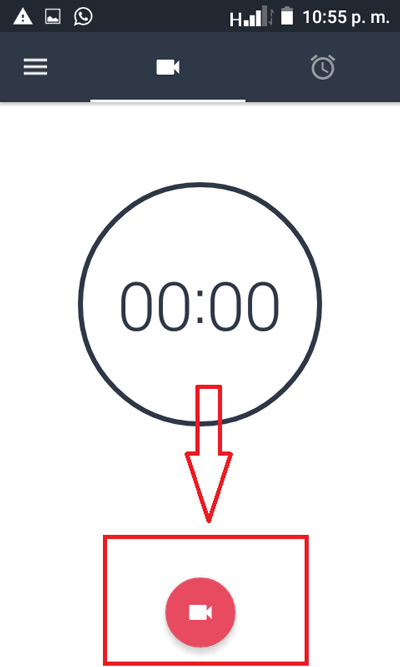
- После начала записи вы выключите экран смартфона или войдете в любое другое приложение, пока ваш мобильный телефон продолжает запись.
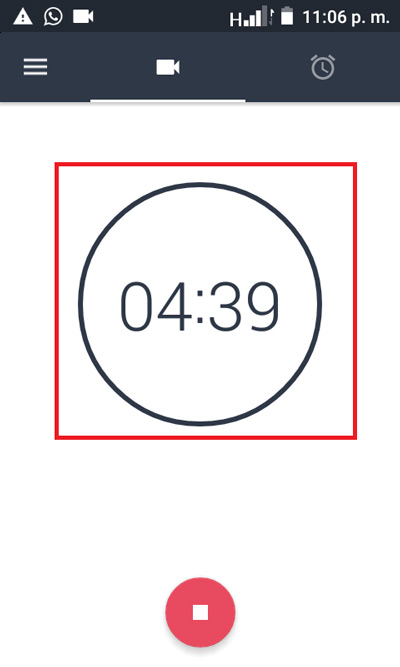
- Теперь, если вы хотите сделать фотографию шпиона, вы должны перейти в меню своего мобильного телефона, там появятся три значка.
- «Прямой доступ к фотографии»
- «Видеомагнитофон»
- «Диктофон»

- Чтобы сделать фотографию, достаточно нажать на значок «Прямой доступ к фотографии» , и фотография будет сразу же снята, поэтому вам не нужно будет заходить в приложение. это позволяет вам делать снимки за считанные секунды, чтобы никто не заметил.
Как превратить ваш iPhone в шпионский телефон и записывать видео с выключенным экраном?
В настоящее время существует хитрость, которая позволит вам превратить ваш iPhone в шпионский телефон для записи видео, чтобы никто не заметил, что вы можете сделать с полностью отключенным экраном мобильного телефона. и не вызывая подозрений. Вы должны помнить, что если вы делаете это, вы должны быть осторожны, поскольку это может быть незаконно, если вы записываете кого-то без его согласия.
Этот процесс может быть немного утомительным, но как только он будет завершен, вам понадобится всего несколько секунд, чтобы запустить его. Этот вариант идеален для всех тех, кто хочет записать момент или сцену , чтобы никто не заметил. Чтобы выполнить этот процесс, вам нужно просто выполнить шаги, которые мы объясним ниже:
- Первым делом откройте «Настройки» на iPhone и перейдите в optionGeneralrd.
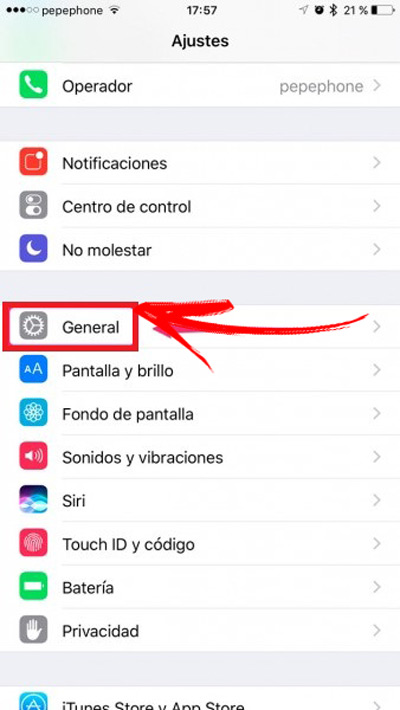
- Теперь вы получите доступ к optionAccessibility †.
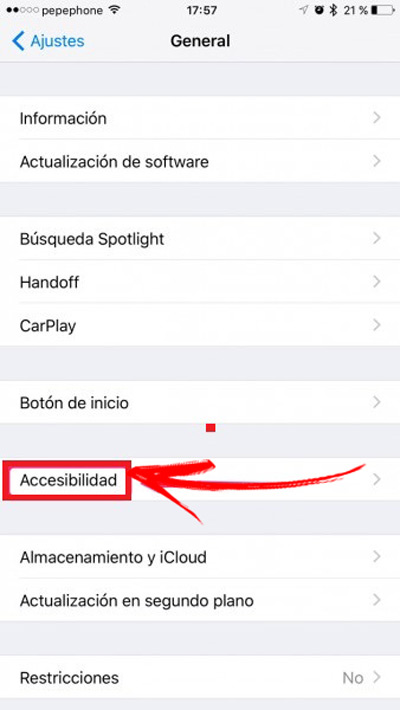

- Теперь вы активируете “Увеличение” , для этого переместите кнопку в зеленый цвет.

- Как только это будет сделано, вам придется трогать экран три раза подряд , пока не появится окно с меню, там вы выберете «Увеличить на весь экран» .
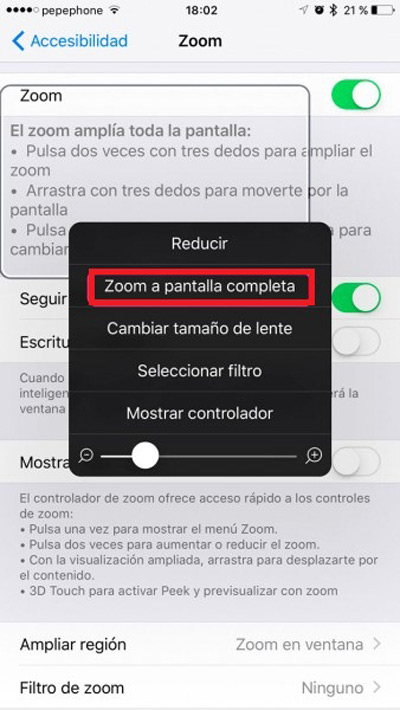
- Другие настройки появятся ниже, в нижней части экрана вашего мобильного телефона появится слайдер, который позволит вам увеличить или уменьшить масштаб , вам нужно сделать его минимальным .

-
Наконец, мы выберем параметр «Выбрать фильтр» в появившихся параметрах и выберем «Маленький свет».
Как только этот процесс будет завершен, экран вашего мобильного телефона станет совершенно темным, и вы сможете скрыть запись , чтобы никто не заметил. Что круто?
Источник: stepbystepinternet.com
Как записать видео с экрана телефона (Андроид и Айфон)
Всем привет.
Сегодня хочу показать, как в современном мире записывать видео с экрана телефона. Рассмотрим, как это сделать на Андроиде, на примере телефона Xiaomi Redmi 4X и на iOS на примере iPhone SE.
Значит начнем с Android, конечно-же.
Запись видео с экрана Android
Вообще, чтобы записать видео с экрана Андроида, есть десятки, а может и сотни различных программ. Но большая из них часть для работы требует root права. А чтобы их получить, там надо чуть ли не хакнуть систему. Проще найти программу, которая для записи экрана не требует root права. Хорошо, что такие программы в Google Play есть.
Одна из них называется AZ Screen Recorder – No root . То есть тут даже в названии приложения ясно видно, что root права не нужны.

Нужно скачать эту программу из Google Play, установить её и единственное что сделать для её работы, это дать некоторые разрешения. При первом запуске она нас попросит это сделать. Нажимаем Разрешить .

У меня телефон Сяоми и здесь нужно опуститься в самый низ, найти пункт Другие разрешения и внутри убедиться, что везде стоят зелёные галки. Если их нет, то выбираем пункт и даём Разрешение .



Теперь всё галочки стоят!
На других Андроид смартфонах я думаю всё делается аналогично.
Возвращаемся с приложение. Открываем его и теперь при запущенном приложении у нас на любом экране отображается иконка. Жмём её и выпадающем списке можем уже приступать к записи. Нажимаем иконку камеры Записать и запись пошла.


Когда мы выполним все действия, получается запишем экран, можно будет сохранять это видео. Сделать это можно двумя способами, самый простой – это открыть шторку и нажать стоп. Также остановить запись можно повторно открыв приложение через иконку.

Сразу можно проверить отснятый материал. Если что, все записанные видео хранятся по следующему пути. Заходим в проводник и находим там папку AzRecorderFree . Там будут лежать все записанные видео!


Что касается настроек, я советую разрешение выбрать FullHD . То есть 1920на1080 . Частоту кадров можно 30 оставить. Запись аудио можно отключить, если наговорить ничего не будете.


Ну и дальше сами разберётесь, тут всё на русском и всё понятно.
Запись видео с экрана iPhone
Что касается айфонов.
На iOS 11 вообще всё круто и просто. Там запись экрана уже встроена. Запускаем Центр управления и находим иконку для записи. Удерживая её можно включать или отключить запись звука.

Если вдруг этой иконки здесь не нашли, то значит она у вас туда просто не вынесена. Заходим в Настройки – Пункт управления – Настройка управления элементов . Находим внизу Запись экрана и через зеленый плюсик добавляем программу для быстрого доступа.



Как говорится ЗБС.
На iOS 10, 9 и ниже
На старых iOS, в том числе на 10-ой, 9-ой и так далее, немного сложней. Эта функция в систему не встроена. Придётся устанавливать на компьютер специальную программу. Вообще про запись экрана на айфоне я рассказал в другом уроке, поэтому здесь буду краток, а ссылку на подробный урок предоставляю.
Итак, нам нужно на компьютере на Винду установить программу Рефлектор 2 .

Установили. Теперь включаем Wi-Fi, да, да именно Вай-Фай и на телефоне тоже подключаемся к этой же Wi-Fi сети.


Далее запускаем Центр управления и здесь выбираем Повтор экрана .


Компьютер обнаружит айфон и продублирует его на мониторе. Здесь останется нажать кнопку Запись (Record) и всё, понеслась. Делаем то, что хотели записать с экрана своего яблока!

Вот таким образом записать экран айфона на старых версиях iOS. При этом готовое видео будет сохранено сразу на компьютер.
Интересные статьи по теме:
Источник: www.inetkomp.ru